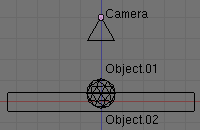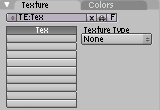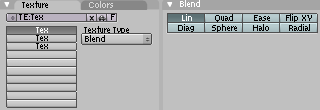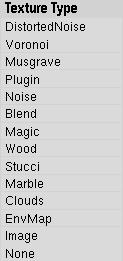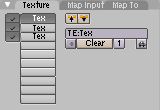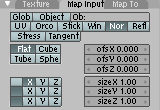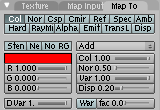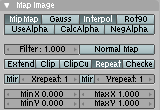Normal Map(法線マップ)の作り方。使い方。
“Normal Map”を使えばバンプよりも効果的に凹凸をつけることが出来ます。
|
① |
図1のようにオブジェクトを配置します。
|
||
|
② |
|
||
|
③ |
「F5」 1番上のテクスチャーを選択します。 ”Map Input”パネルは図6と同じ設定にします。 “Map To”パネルは図7と同じ設定にします。
|
||
|
④ |
図5の上から2番目は 図6の”X”が押し込まれている行を”Y”が押し込まれている状態にします。 図7は1番上のテクスチャーの設定から “R”=0 “G”=1 “B”=0に変えます。
|
||
|
⑥ |
図5の上から3番目は 図6の”X”が押し込まれている行を”Z”が押し込まれている状態にします。 図7は1番上のテクスチャーの設定から “R”=0 “G”=0 “B”=1に変えます。
|
||
|
⑦ |
図8のように”Material”パネルの”Shadeles”ボタンをON。”Col”を“R”=0 “G”=0 “B”=0に変えます。 そうすると”Preview”パネルは図9となります。 |
||
|
⑧ |
「F12」でレンダリングすると図10となります。 イメージを保存して終了です。
|
||
|
2)Normal Mapを使います。 |
|||
|
① |
図3から新しいテクスチャとして”Image”を選択して作成した”Normal Map”を開きます。 |
||
|
② |
図11の”Map Image”パネルの”Normal Map”ボタンをONにします。 |
||
|
③ |
図7の”Nor”ボタンをONにして、”Nor”=3程度にしてレンダリングします。(図12)
|
||
”Normal Map”の設定を行ったファイルです。
|
|
ファイル① |
(上記の設定) |
Download(.zip) |